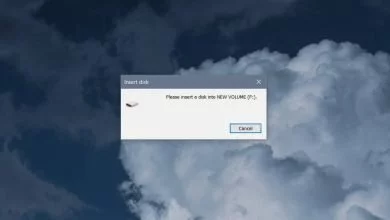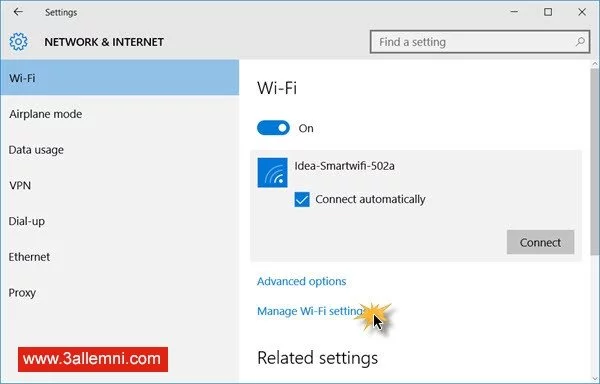شرح تثبيت Windows 10 كنظام وهمى
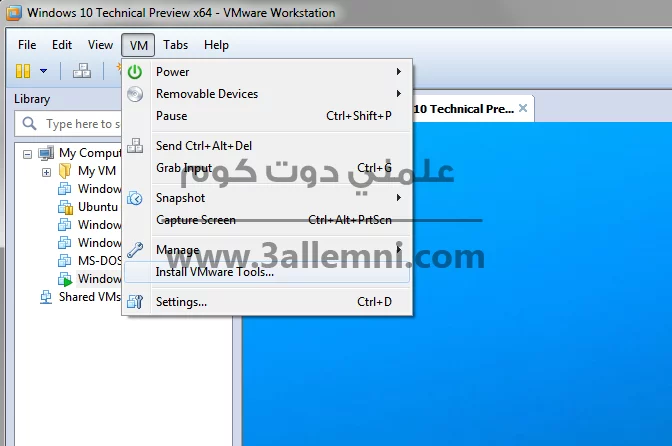
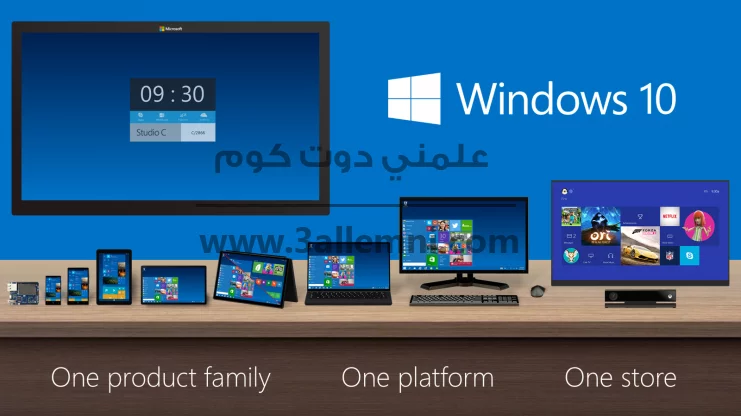
شرح تثبيت Windows 10 كنظام وهمى
أطلقت شركه مايكروسوفت مؤخرا نظام التشغيل الجديد Windows 10 فى نسخته التجريبيه لذا نجد بعض المستخدمين يريدون ان يقوموا بتثبيت Windows 10 على نظام وهمى بدلا من حذف النظام الاخر و من خلال تدوينه اليوم سوف نشرح تثبيت Windows 10 كنظام وهمى بإستخدام برنامج Vmware Workstation
لتحميل البرنامج المستخدم من الموقع الرسمى : http://www.vmware.com/products/workstation
بعدما نقوم بتنزيل برنامج Vmware Workstation نقوم بأختيار Create a new virtual machine ستفتح لنا تلك النافذه
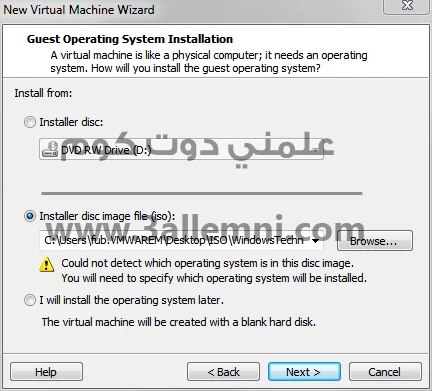
و من خلالها نقوم بأختيار مكان نسخه Iso المتواجده على الجهاز الخاص بك ثم الضغط على Next لتظهر لك نافذه جديده كالتاليه

و من خلال نقوم بأختيار نظام تشغيل الويندوز و نختار Version كالمتواجد بالصوره Windows 8 و لكن اذا قمت بتنزيل نسخه X86 تقوم بأختيارها و اذا كانت نسخه X64 تقوم بأختيار على حسب النسخه التى قمت بتنزيلها من الموقع الرسمى .
بعد ذلك سوف يطلب منك اختبار مساحه الهارد التى سوف يتم وضع النسخه عليها و ليكن 60 جيجا و يمكنك ان تجعلها اقل من ذلك و اختيار الذاكره العشوائيه للنظام “Ram” فأذا كانت النسخه X86 تجعلها 1 جيجا بايت و اذا كانت X64 تجعلها 2 جيجا بايت و بعدها تضغط على Next ليبدأ البرنامج بقراءه ملف الـ Iso و بدأ تثبيت النسخه .
بعد ذلك يمكنك استكمال خطوات تحميل Windows 10 بالشرح الموجود فى الموضوع السابق
رابط الموضوع : https://www.3allemni.com/2736
بعدما تقوم بثبيت Windows 10 على النظام الوهمى نقوم بالضغط على Install Vmware Tools لكى يتم تعديل حجم الشاشه الخاصه بالنظام الوهمى و بعدها بدقائق سوف يصبح النظام جاهز للتجربه
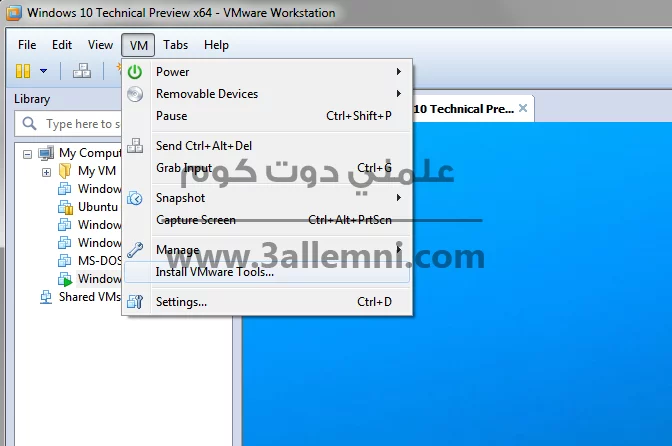
و بذلك نكون قد انهينا شرح تثبيت Windows 10 كنظام وهمى على Vmware workstation 10 .